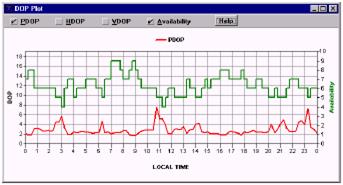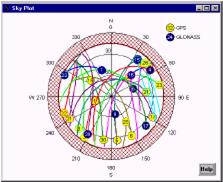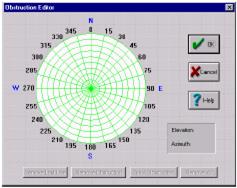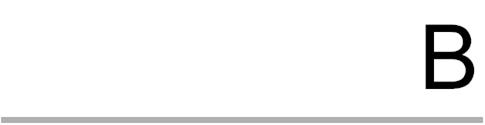Диаграммы спутника
Выбрав пункт и установив желаемые опции, Вы сейчас готовы просмотреть диаграммы спутника для Планирования Вашей Съемки. Планирование Съемки представляет три различные диаграммы и графика, которые Вы можете изучить. Каждая диаграмма представляет различную перспективу видимости спутника, местоположения и его доступности. Все диаграммы доступны из View (Просмотр) меню. Три представленные диаграммы это: -Диаграмма Satellite Visibility Plot (Диаграмма Видимости Спутника) показывает, когда определенные спутники видны. -Диаграмма DOP Plot показывает общее количество доступных спутников и значение DOP во времени. -Диаграмма Sky Plot (Диаграмма Неба) - это полярная диаграмма спутников по мере их перемещения в небе. Вам решать, какая из диаграмм наиболее важна. Однако, в основном диаграмма DOP Plot является наиболее полезной, т.к. доступность и геометрия спутников являются обычно наиболее важными факторами при Планировании Съемки.
Использование диаграммы Satellite Visibility Plot
Диаграмма Satellite Visibility Plot (рис. А.9.) показывает, когда спутники доступны.
Рис. А.9.
Временная шкала на горизонтальной оси соответствует выбранному отрезку времени на шкале Time Control. Вертикальная ось показывает PRN-номера спутников, которые Вы выбрали в диалоговом окне Satellite Configuration. Если Вы выбрали спутники из обеих систем GPS и GLONASS, то спутников может быть слишком много, чтобы все они поместились в окне по вертикали. В этом случае вертикальная скрол-линейка, находящаяся справа на экране, становится активной. Используйте ее для перемещения вверх и вниз по перечню. Цветная линейка справа от идентификационного номера спутника показывает, когда он виден на выбранном пункте. Выберите временной период для Вашей съемки, когда большинство спутников доступны значительное время. На любой отрезок времени Вы можете найти количество доступных спутников, подсчитав количество линеек, пересекающих этот период времени. Окно наиболее полезно для определения видимости спутников. Например, если Вас интересует GPS-спутник номер 28, Вы можете легко увидеть его на этом графике. Наиболее полезен для просмотра общего количества видимых спутников - этот график в сочетании со Sky Plot.
Использование диаграммы DOP Plot
Диаграмма DOP Plot показывает DOP-компоненты и доступность спутников на пункте в определенный день и время. 1)При выбранном пункте выберите диаграмму DOP Plot во View-меню. 2)При этом откроется окно DOP Plot для выбранного пункта, выбранной даты и выбранного времени (рис. А.10.).
Рис. А.10.
Шкала DOP, с левого края экрана, показывает значение DOP. Значение DOP, равное четырем, обычно считается максимальным значением, позволяющим проводить надежный сбор данных. На иллюстрации показаны 2 пика значения DOP, один пик - около 17:00 часов, а другой - около 21:00 часа. Поэтому будет лучше не проводить сбор данных во время этих двух пиков на отрезке с 16:00 до 17:00 и с 20:00 до 21:00 часа. График, расположенный сверху, показывает количество доступных спутников на выбранном интервале времени. Заметьте, что пики DOP обычно появляются тогда, когда доступны лишь несколько спутников, т.е. около 9:00 и 17:00 часов. Но могут также появляться при большом количестве доступных спутников, но неблагоприятной геометрии спутников (т.е. около 21:00 часа). 3)Закройте окно DOP Plot, щелкнув по полю закрытия.
Использование диаграммы Sky Plot
Если Вы хотите проверить геометрию спутников в период съемки, используйте окно Sky Plot. 1)Выберите Sky Plot из View-меню для открытия экрана Sky Plot, рис. А.11.
Рис. А.11.
Он показывает диаграмму сверху, отмечая положение спутников на протяжении определенного временного периода: доступность спутников и их траектории в небе. Номер в кружке - это обозначение спутников. Концентрические круги - это маска подъема, в данном случае 15 градусов, как показано угол 15 (cut) в Статус Панели.
Редактор препятствий
Редактор препятствий позволяет Вам определить препятствия неподалеку от выбранного пункта. Препятствия, такие как высокие здания или сооружения, затрудняют видимость спутников и увеличивают значение DOP. После того, как препятствия были определены для пункта, они учитываются в любых будущих расчетах доступности спутников и концентрации точности (DOP) для пункта. Учтите, что пункты с наличием большого количества препятствий (так, например, улица между высокими зданиями) могут быть непригодны для GPS-наблюдений. После того, как Вы определите препятствия для пункта, Вы можете проверить доступность спутника и значение DOP для определения, достаточно ли данных может быть собрано на пункте для точного определения его местоположения.
1)Выберите Obstruction (Препятствие) из Site List-меню (или щелкните кнопкой мыши по Obstruct в диалоговом окне Site Editor) для открытия диалогового окна Obstruction Editor, рис. А.12.
Рис. А.12.
Используйте диалоговое окно Obstruction Editor для определения препятствий на любом из выбранных пунктов. Препятствия могут влиять на значение DOP и могут сделать собранные данные неточными. Вы должны сообщить программе, что препятствия присутствуют на пункте, если Вы знаете, что препятствия действительно присутствуют, чтобы программа могла высчитать влияние препятствий на значение DOP, а затем показать уравненное значение DOP на графике DOP. Круг в диалоговом окне Obstruction Editor представляет верхнюю полусферу неба, видимую на пункте. Радиальные линии из центра представляют собой азимуты, а концентрические окружности представляют собой углы подъема от 0 до 90 градусов с шагом 10 градусов. Для создания препятствий Вы буквально “рисуете” препятствия в соответствии с их азимутом и углом подъема. 2)Щелкните внутри круга для определения первой точки препятствий. 3)Щелкните внутри круга второй раз для определения местоположения второй точки препятствий. 4)Каждая дополнительная точка, определенная в препятствии, соединяется линией с предыдущей точкой. 5)Продолжайте ставить точки до тех пор, пока форма препятствий не будет определена.
6)После вычерчивания формы препятствий, щелкните по кнопке Finish Obstruction для замыкания формы препятствий от последней точки к первой. Диалоговое окно Obstruction Editor замкнет форму препятствия, используя кратчайший маршрут.
Рис. А.13.
-Используйте кнопку Remove Last Line для удаления последней линии в форме препятствия. Вы можете повторить эту операцию для всех линий в текущей форме препятствия. -Щелкните по кнопке Remove Obstruction, а затем по линии препятствия для ее удаления. -Используйте кнопку Remove All для удаления всех препятствий на пункте. 7) Щелкните кнопкой мыши по окнам DOP Plot и Sky Plot для обновления этих окон.
|